重装系统后操作中心怎么关闭
更新时间:2017-10-23 11:03:45
作者:烂好人
最近有用户在重装系统后操作中心经常弹出各种系统和应用消息,这让用户很是烦恼,但又不知道怎么关闭?其实想关闭操作中心并不难,下面小编就给大家介绍一下重装系统后操作中心的关闭方法。
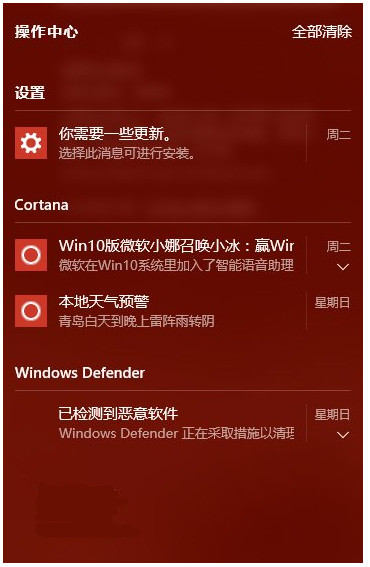
1、我们首先在Cortana搜索栏把regedit输入后按下回车即可把注册表编辑器打开。
2、我们依次展开HKEY_CURRENT_USERSOFTWAREPoliciesMicrosoftWindowsExplorer
注意,如果没有“Explorer”项,可自行创建一个(在Windows文件夹上点右键,选择新建→项,如下图)
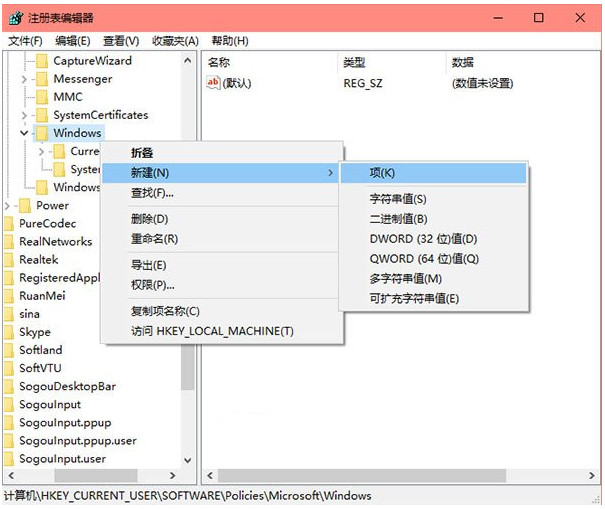
3、我们在Explorer中新建→DWORD(32位)值,取名为DisableNotificationCenter,如下图——
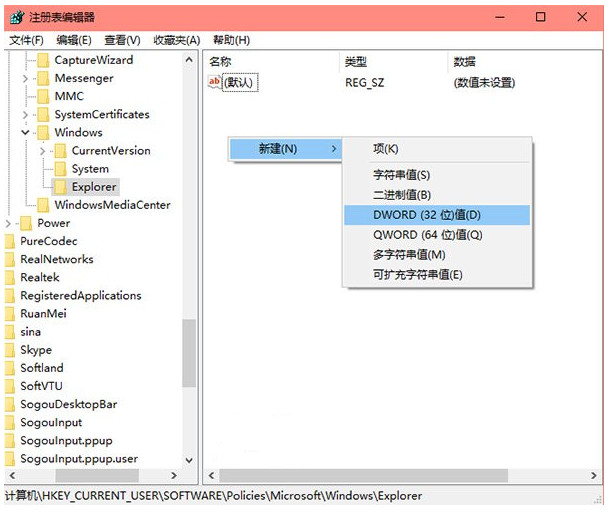
4、我们双击DisableNotificationCenter,把数值数据改成1后“确定”,如下图——

以上就是关于重装系统后操作中心的关闭方法了,希望可以帮助到大家。
系统重装相关下载
重装系统软件排行榜
重装系统热门教程
- 系统重装步骤
- 一键重装系统win7 64位系统 360一键重装系统详细图文解说教程
- 一键重装系统win8详细图文教程说明 最简单的一键重装系统软件
- 小马一键重装系统详细图文教程 小马一键重装系统安全无毒软件
- 一键重装系统纯净版 win7/64位详细图文教程说明
- 如何重装系统 重装xp系统详细图文教程
- 怎么重装系统 重装windows7系统图文详细说明
- 一键重装系统win7 如何快速重装windows7系统详细图文教程
- 一键重装系统win7 教你如何快速重装Win7系统
- 如何重装win7系统 重装win7系统不再是烦恼
- 重装系统win7旗舰版详细教程 重装系统就是这么简单
- 重装系统详细图文教程 重装Win7系统不在是烦恼
- 重装系统很简单 看重装win7系统教程(图解)
- 重装系统教程(图解) win7重装教详细图文
- 重装系统Win7教程说明和详细步骤(图文)













